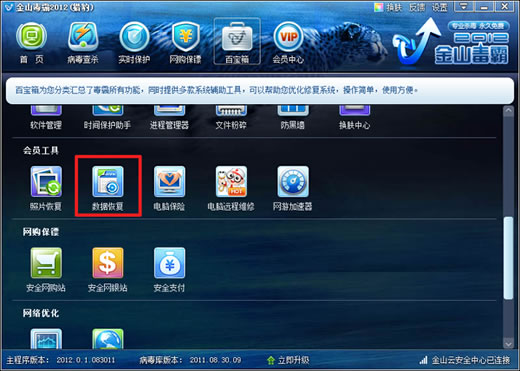萬盛學電腦網 >> 圖文處理 >> Photoshop教程 >> ps濾鏡教程 >> PS濾鏡制作發射渦輪
PS濾鏡制作發射渦輪
最終效果圖
1.首先建立一個大小為400*400象素的文檔。
2.設置前景色與背靜色分別為亮灰色和黑色。在用漸變工具從文檔左下角到文檔右上角拉出漸變。

3.應用濾鏡-雲彩-分層雲彩,並重復執行20-30次左右。

4.將用濾鏡處理完的圖層另外復制2個。(復制的快捷鍵是CTRL+J)

5.在圖層副本1上執行濾鏡-扭曲-波浪。

按下設置對話當中框隨機按紐。

6.在圖層2副本上重復應用改濾鏡5次(快捷鍵是CTRL+F),設置圖層混合模式為變亮。
7.合並所有可見圖層。
8.按CTRL+U打開色相/飽和度設置對話框:

9.復制此圖層並執行濾鏡-扭曲-旋轉扭曲,設置角度為最大999%,設置圖層混合模式為變亮。現在在按CTRL+SHIFE+E合並所有可見圖層:

結果如下:

10.復制這個圖層執行濾鏡-象素化-彩色半調,設置如下:

結果如下:

11.執行濾鏡-扭曲-極坐標,選擇平面到極坐標一項:

結果如下:

12.執行濾鏡-模糊-徑向模糊:

最終結果如下:

- 上一頁:PS濾鏡制作藍天大海效果
- 下一頁:PS濾鏡制作發光魔星特效
ps濾鏡教程排行
相關文章
copyright © 萬盛學電腦網 all rights reserved